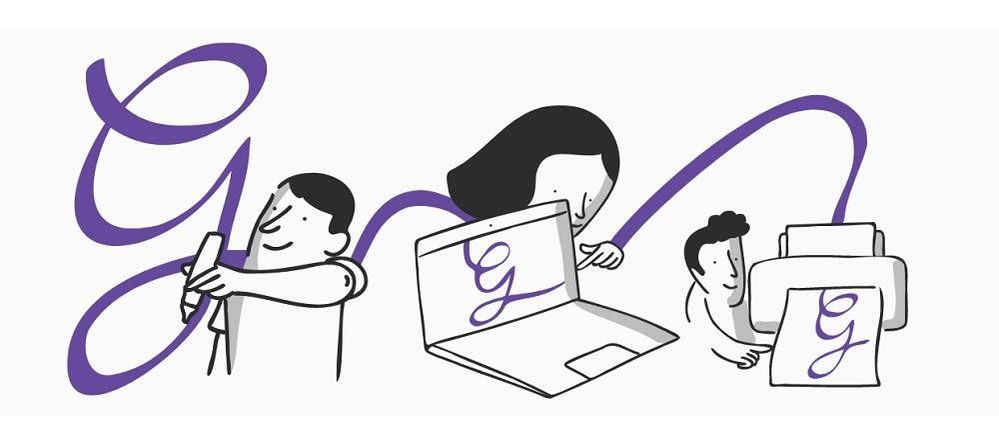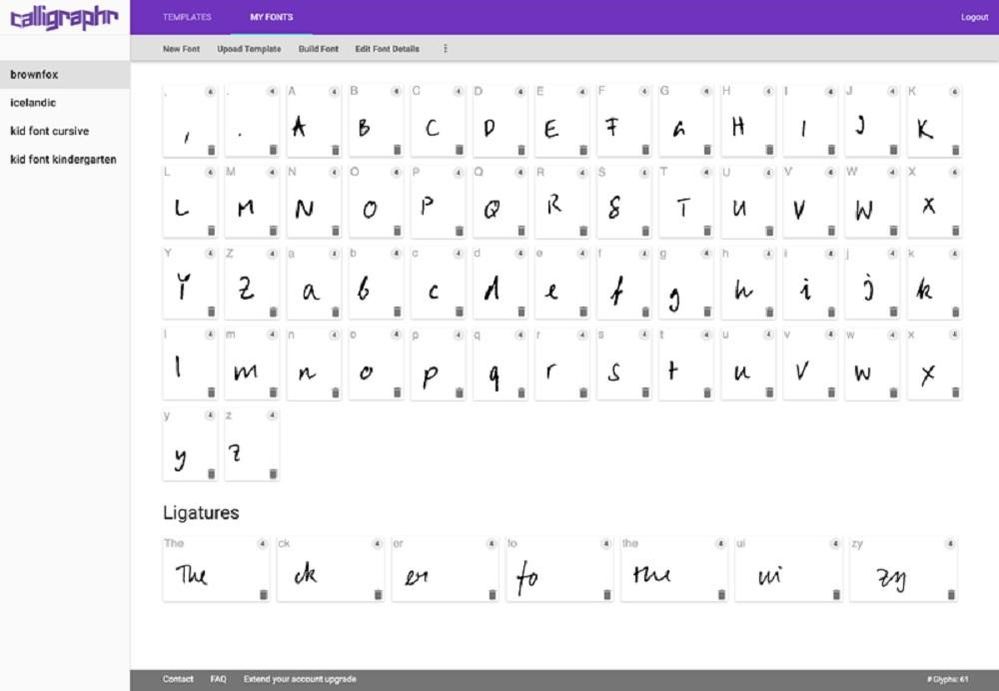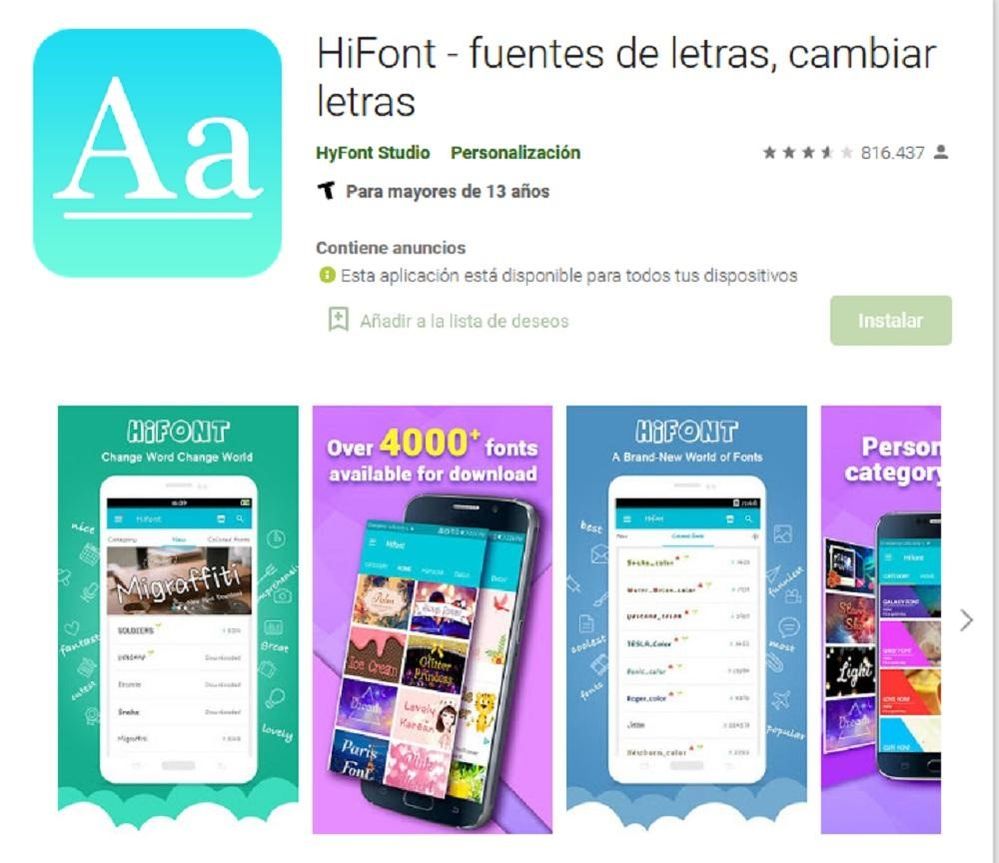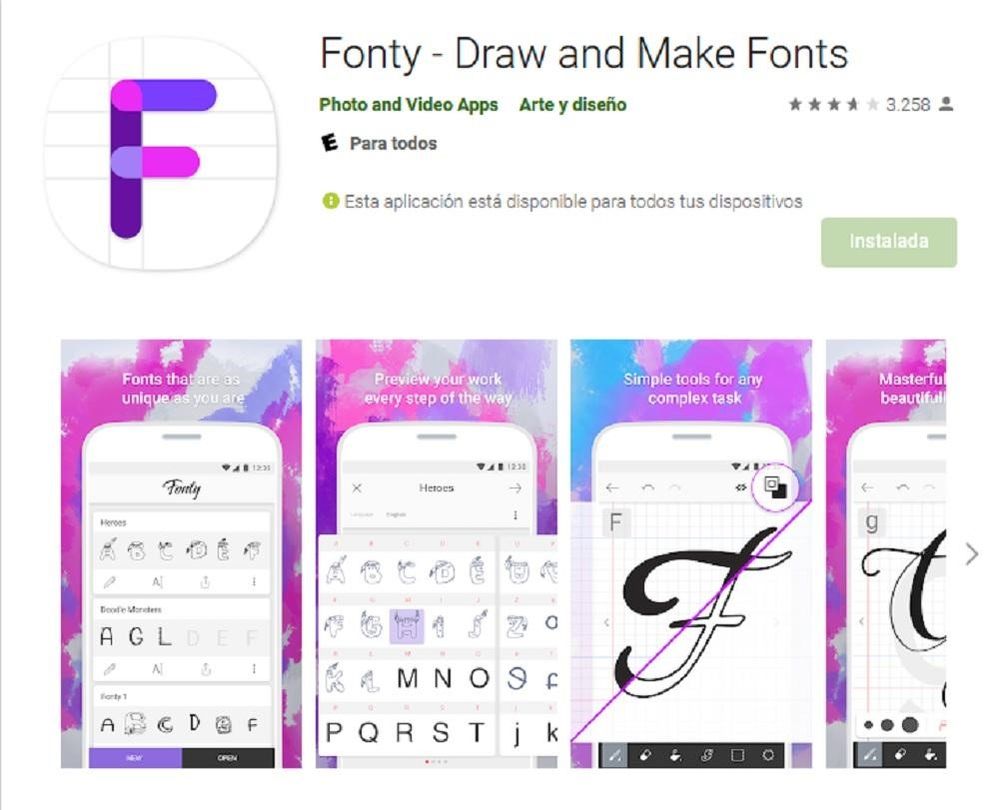- Suscribirse a un feed RSS
- Marcar tema como nuevo
- Marcar tema como leído
- Flotar este Tema para el usuario actual
- Favorito
- Suscribir
- Silenciar
- Página de impresión sencilla
- Comunidad Jazztel
- :
- Te ayudamos
- :
- Trucos Jazztel
- :
- Cómo usar tu propia letra en tu ‘smartphone’
Cómo usar tu propia letra en tu ‘smartphone’
- Marcar como nuevo
- Favorito
- Suscribir
- Silenciar
- Suscribirse a un feed RSS
- Resaltar
- Imprimir
- Informe de contenido inapropiado
Cómo usar tu propia letra en tu ‘smartphone’
Fondos de pantalla, tonos de llamada, temas, carcasas… A todos los usuarios les gusta personalizar su móvil y sentir que ese pequeño dispositivo es único e incluso refleja su forma de ser.
Para hacerlo aún más genuino, ¿qué mejor que usar su propia caligrafía manuscrita en los menús, las aplicaciones y los servicios de mensajería? Con Calligraphr puede lograrse de forma sencilla.
Calligraphr, para digitalizar tu letra
El primer paso es acceder a la web de Calligraphr para encontrar la plantilla con la que se podrá crear la nueva letra. Solo hay que descargar dicha plantilla e imprimirla.
A continuación, el usuario la rellena a mano. Desde la web, recomiendan hacerlo con un bolígrafo negro, de microfibra y no muy fino para que su visualización sea más clara.
Después, se escanea la plantilla o se hace una foto de la misma. Es importante que la imagen incluya los 4 marcadores que aparecen en las esquinas de la hoja y que actúan como margen.
Una vez configurado el archivo, es momento de volver a Caligraphr. Allí hay que buscar la opción ‘Mis fuentes’ y hacer clic en ‘Cargar plantilla’, desde donde se podrá subir la imagen con la tipografía recién creada. Luego, se pulsa el botón ‘Generar fuente’.
De esta forma, se visualizará la caligrafía ya digitalizada. Si el usuario no está conforme con el resultado o quiere escoger entre diferentes opciones, también se pueden diseñar variantes para cada carácter de esta manera:
- Imprimir nuevas plantillas y rellenar con las nuevas opciones. Seguir los pasos ya explicados para digitalizar la imagen.
- Desde la opción ‘Mis fuentes’ de Calligraphr, seleccionar el tipo de letra creada en primer lugar y hacer clic en ‘Cargar plantilla’. Presionar en ‘Añadir caracteres a la fuente’ y elegir el carácter que se quiere editar y escoger la nueva variante.
Además, hay funcionalidades para modificar las letras y ajustar tanto su tamaño como el espaciado. Por otro lado, quien opte por la opción premium tendrá acceso a otras herramientas, como la que desarrolla ligaduras entre los signos para que su lectura sea más orgánica.
Cuando la caligrafía se ajuste completamente al gusto del usuario, se genera un archivo .ttf que se descargará y conservará en el equipo.
iFont y Xposed, el paso final
Ahora, es necesario instalar en el smartphone tanto Xposed Installer como la app iFont (Expert of Fonts). Antes de continuar, se recomienda realizar una copia de la tipografía original que utiliza el sistema del móvil. Para ello, se entra en iFont y se accede a My > Factory Font > Backup font.
A continuación, desde iFont, se ha de seleccionar ‘My’ > ‘My Font’. Se pulsa en el archivo .ttf que contiene la caligrafía personalizada y, por último, se presiona ‘Set’. Una vez reiniciado el móvil, ya podrán usarse los nuevos caracteres, únicos e intransferibles.
Otras interesantes apps
Asimismo, existen otras opciones para quien quiera cambiar la tipografía que utiliza en su móvil.
iFont, la más famosa
La app que sirve para instalar letra manuscrita digitalizada es, en realidad, la aplicación más usada para cambiar de caligrafía. Su menú ofrece gran cantidad de fuentes, presentadas en paquetes (con información sobre el tamaño de sus archivos) que el usuario obtiene en dos pasos: ‘Descargar’ y ‘Aplicar’.
HiFont, completo catálogo
La gran diferencia de HiFont respecto a iFont es que las fuentes se descargan de forma independiente a través de Google Play, como si fueran aplicaciones en sí mismas. Una desventaja es que no todas las tipografías son compatibles con cualquier dispositivo.
Fonty, teclado personalizado
Fonty sustituye al teclado instalado por defecto para escribir en las apps del teléfono o en la navegación de internet. Pero, lo más interesante, es que permite crear una fuente personalizada a partir de una plantilla que el usuario puede usar como base para diseñar las letras a su gusto.
Por Noelia Martínez
Imágenes | Calligraphr, Google Play
- Etiquetas:
-
apps
-
smartphones